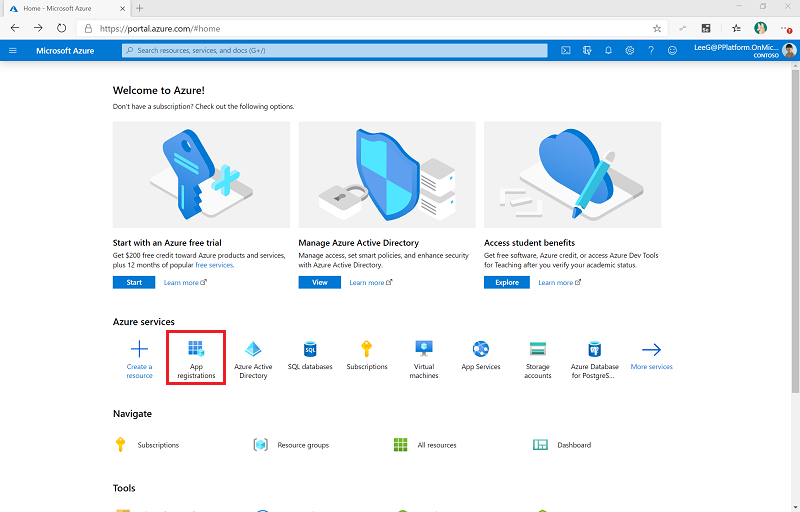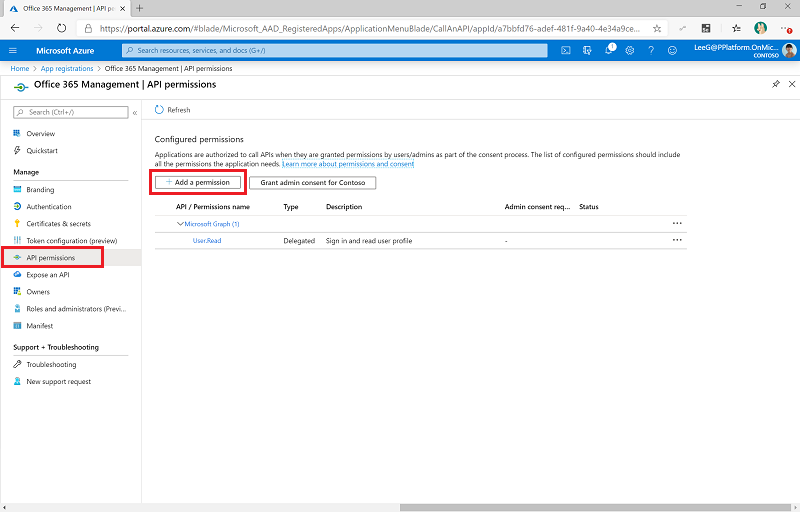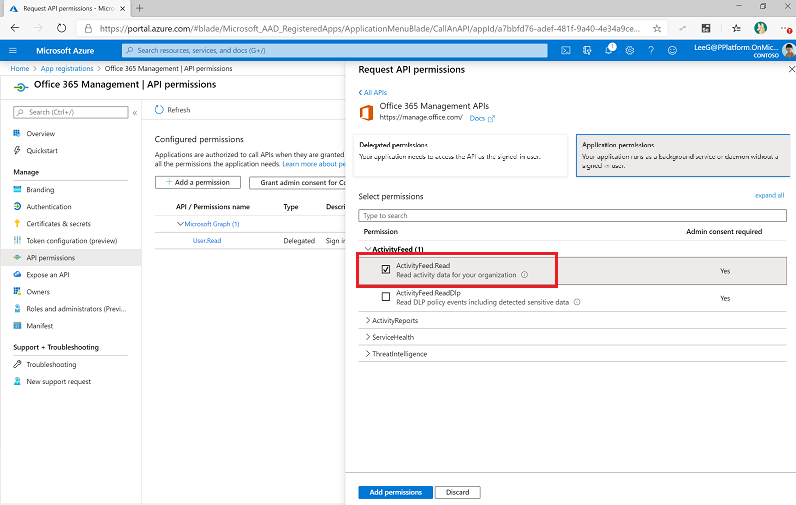Valvontalokien kerääminen Office 365:n hallinnan ohjelmointirajapinnan avulla
Valvontalokin synkronointityönkulut muodostavat yhteyden Office 365:n hallintatoimien ohjelmointirajapintaviitteeseen kerätäkseen telemetriatietoja, kuten sovellusten yksilöllisiä käyttäjiä ja käynnistyksiä. Työnkulut käyttävät HTTP-toimintoa ohjelmointirajapintojen käyttämiseen. Tässä artikkelissa määritetään HTTP-toiminnon sovellusrekisteröinti sekä työnkulkujen suorittamiseen tarvittavat ympäristömuuttujat.
Muistiinpano
Center of Excellence (CoE) -aloituspaketti toimii ilman näitä työnkulkuja, mutta Power BI:n koontinäytön käyttötiedot, kuten sovelluksen käynnistykset ja yksilölliset käyttäjät, ovat tyhjät.
edellytykset
- Noudata artikkeleiden Ennen CoE Starter Kitin asennus ja Varastokomponenttien määritys ohjeita.
- Ympäristön määrittäminen
- Kirjaudu sisään oikeilla käyttäjätiedoilla.
Vihje
Määritä valvontalokin työnkulut vain, jos olet valinnut pilvityönkulut varaston ja telemetrian mekanismiksi.
Ennen valvontalokien työnkulkujen määrittämistä
- Microsoft 365:n valvontalokin haku on otettava käyttöön, jotta valvontalokin yhdistin toimii. Lisätietoja: Valvontalokien haun käyttöönotto tai käytöstä poistaminen
- Vuokraajalla on oltava yhdistettyä valvontalokiin kirjaamista tukeva tilaus. Lisätietoja: Tietoturva- ja yhteensopivuuskeskuksen saatavuus yritys- ja enterprise-paketeissa.
- Microsoft Entra -sovellusrekisteröinnin määrittämiseen saatetaan tarvita Microsoft Entra -oikeudet. Entra-määritysten mukaan kyseessä voi olla Sovelluskehittäjä tai sitä laajempi rooli. Lisäohjeita: Vähimpien etuoikeuksien roolit tehtävittäin Microsoft Entra ID:ssä.
Muistiinpano
Office 365:n hallinnan ohjelmointirajapinnat käyttävät Microsoft Entra ID:tä todennuspalveluissa, ja niiden avulla voidaan myöntää sovelluksen käyttöoikeudet.
Microsoft Entra -sovellusrekisteröinnin luonti Office 365:n hallinnan API-käyttöä varten
Microsoft Entra -sovelluksen rekisteröinti voidaan määrittää seuraavien ohjeiden avulla Power Automate -työnkulun HTTP-kutsussa muodostamaan yhteys valvontalokiin. Lisätietoja: Office 365:n hallinnan ohjelmointirajapintojen käytön aloittaminen.
Kirjaudu sisään Azure-portaaliin.
Valitse Microsoft Entra ID>Sovelluksen rekisteröinnit.
Valitse + Uusi rekisteröinti.
Anna nimi, kuten Microsoft 365:n hallinta, mutta älä muuta muita asetuksia. Valitse sitten Rekisteröi.
Valitse Ohjelmointirajapinnan käyttöoikeudet>+ Lisää käyttöoikeus.
Valitse Office 365:n hallinnan API-liittymä ja määritä oikeudet seuraavasti:
Valitse Myönnä järjestelmänvalvojan suostumus (organisaatiollesi). Lisätietoja järjestelmänvalvojasisällön määrittämisestä: Vuokraajanlaajuisen järjestelmänvalvojahyväksynnän myöntäminen sovellukselle.
Ohjelmointirajapinnan oikeudet vaikuttavat nyt delegoituihin ActivityFeed.Read-oikeuksiin, kun tila on Myönnetty (organisaatio).
Valitse Varmenteet ja salasanat.
Valitse + Uusi asiakasohjelman salasana.
Lisää kuvaus ja vanhentuminen organisaatiosi käytäntöjen mukaisesti. Valitse sitten Lisää.
Kopioi ja liitä sovelluksen (asiakas) tunnus tekstiasiakirjaan, kuten muistioon.
Valitse Yleiskatsaus. Kopioi ja liitä sovelluksen (asiakasohjelman) tunnuksen ja hakemiston (vuokraajan) tunnuksen arvot samaan tekstiasiakirjaan. Tee merkintä siitä, mikä GUID on mitäkin arvoa varten. Näitä arvoja tarvitaan, kun määrität mukautetun yhdistimen.
Päivitä ympäristömuuttujat
Ympäristömuuttujien avulla hallitaan käytettävää ohjelmointirajapintaa, joka on vanha Office 365:n hallinnan ohjelmointirajapinta tai Graphin ohjelmointirajapinta, sekä tallennetaan asiakastunnus ja salsana sovellusrekisteröintiä varten. Muuttujia käytetään myös yleisö- ja viranomaispalvelujen päätepisteiden määrittämiseen HTTP-toiminnon pilvipalvelun mukaan. Pilvityyppinä voi olla kaupallinen, Yhdysvaltain hallituksen Government Community Cloud (GCC), Yhdysvaltojen GCC High tai Yhdysvaltain puolustusministeriö (DoD). Päivitä ympäristömuuttujat ennen työnkulkujen käyttöönottoa.
Voit tallentaa asiakasohjelman salasanan joko pelkkänä tekstinä Valvontalokit – asiakasohjelman salasana -ympäristömuuttujaan, mitä ei suositella. Sen sijaan suosittelemme, että luot ja tallennat asiakasohjelman salasanan Azure Key Vaultiin ja viittaat siihen Valvontalokit – asiakasohjelman Azure-salasana -ympäristömuuttujassa.
Muistiinpano
Tätä ympäristömuuttujaa käyttävät työnkulut määritetään ehdolla, joka odottaa joko Valvontalokit – Asiakasohjelman salasana- tai Valvontalokit – Azure-asiakasohjelman salasana -ympäristömuuttujaa. Työnkulkua ei kuitenkaan tarvitse muuttaa Azure Key Vaultin käyttöä varten.
| Name | Description | Arvot |
|---|---|---|
| Valvontalokit – Graph-ohjelmointirajapinnan käyttäminen | Parametri, jolla hallitaan, käytetäänkö tapahtumakyselyissä Graph-ohjelmointirajapintaa. | Ei (oletusarvo) Synkronointityönkulku käyttää vanhaa Office 365:n hallinnan ohjelmointirajapintaa. |
| Valvontalokit – yleisö | HTTP-kutsujen yleisöparametri. | Kaupallinen (oletusarvo): https://manage.office.comGCC: https://manage-gcc.office.comGCC High: https://manage.office365.usDoD: https://manage.protection.apps.mil |
| Valvontalokit – myöntäjä | HTTP-kutsujen myöntäjäkenttä. | Kaupallinen (oletusarvo): https://login.windows.netGCC: https://login.windows.netGCC High: https://login.microsoftonline.usDoD: https://login.microsoftonline.us |
| Valvontalokit – asiakasohjelman tunnus | Sovellusrekisteröinnin asiakastunnus. | Sovelluksen asiakastunnus on peräisin Luo Microsoft Entra -sovellusrekisteröinti Office 365:n hallinnan ohjelmointirajapinnan käyttöä varten -vaiheesta. |
| Valvontalokit – asiakasohjelman salasana | Sovellusrekisteröinnin asiakasohjelman salasana (ei salainen tunnus, vaan todellinen arvo) pelkkänä tekstinä. | Sovelluksen asiakasohjelman salasana on peräisin Luo Microsoft Entra -sovellusrekisteröinti Office 365:n hallinnan ohjelmointirajapinnan käyttöä varten -vaiheesta. Jätä tyhjäksi, jos käytät Azure Key Vaultia, kun tallennat asiakastunnuksen ja salaisuuden. |
| Valvontalokit – asiakasohjelman Azure-salasana | Sovelluksen rekisteröinnin Azure Key Vault -viite. | Azure Key Vaultin viite sovelluksen asiakasohjelman salasanalle on peräisin Luo Microsoft Entra -sovellusrekisteröinti Office 365:n hallinnan ohjelmointirajapinnan käyttöä varten -vaiheesta. Jätä tyhjäksi, jos tallennat asiakastunnuksesi tekstimuodossa Valvontalokit – asiakasohjelman salasana -ympäristömuuttujassa. Tämä muuttuja odottaa Azure Key Vault -viittausta eikä salaista koodia. Lisätietoja: Azure Key Vault -salasanojen käyttö ympäristömuuttujissa. |
Tilauksen käynnistäminen seurantalokin sisällön mukaan
Siirry osoitteeseen make.powerapps.com.
Valitse Ratkaisut.
Avaa Osaamiskeskus – ydinkomponentit -ratkaisu.
Ota käyttöön työnkulkuJärjestelmänvalvoja | Valvontalokit | Office 365:n hallinnan ohjelmointirajapintatilaus ja suorita se käyttämällä suoritettavana toimintona arvoa aloitus.
Avaa työnkulku ja varmista, että toiminto tilauksen aloittamiseksi on läpäisty.
Tärkeää
Jos olet aiemmin ottanut tilauksen käyttöön, näkyviin tulee (400) Tilaus on jo otettu käyttöön -sanoma. Tämä tarkoittaa sitä, että tilaus on otettu aiemmin käyttöön. Voit ohittaa tämän sanoman ja jatkaa asennusta.
Jos et näe yllä olevaa sanomaa tai (200)-vastausta, pyyntö on todennäköisesti epäonnistunut. Asennuksessa voi olla virhe, joka estää työnkulkua toimimasta. Yleisiä ongelmia ovat seuraavat:
- Onko valvontalokit otettu käyttöön ja onko sinulla niiden tarkasteluoikeus? Testaa, ovatko lokit käytössä, tekemällä haku Microsoftin vaatimustenmukaisuuden hallinnassa.
- Oletko ottanut valvontalokin käyttöön äskettäin? Jos näin on, yritä uudelleen muutaman minuutin kuluttua. Tällöin valvontaloki on aktiivinen.
- Tarkista, että olet noudattanut oikein Microsoft Entra -sovellusrekisteröinnin vaiheita.
- Tarkista, että olet päivittänyt näiden työnkulkujen ympäristömuuttujat oikein.
Työnkulkujen ottaminen käyttöön
- Siirry osoitteeseen make.powerapps.com.
- Valitse Ratkaisut.
- Avaa Osaamiskeskus – ydinkomponentit -ratkaisu.
- Ota käyttöön työnkulku Järjestelmänvalvoja | Valvontalokit | Päivitä tiedot (V2). Tämä työnkulku päivittää Power Apps taulukon viimeisimmän käynnistyksen tiedoilla ja lisää metatietoja valvontalokitietueisiin.
- Ota käyttöön työnkulku Järjestelmänvalvoja | Valvontalokit | Synkronoi valvontalokit (V2). Tämä työnkulku suoritetaan tunneittain, ja se kerää valvontalokien tapahtumat valvontalokitaulukkoon.
Anna palautetta
Jos löydät virheen CoE-aloituspaketissa, ilmoita virheestä ratkaisussa osoitteeseen aka.ms/coe-starter-kit-issues.